როგორ წაშალოთ გამოსახულების ფონი Mac-ზე გადახედვის გამოყენებით
Miscellanea / / April 25, 2022
ზოგიერთმა ჩვენგანმა შეიძლება განიხილოს სურათის ფონის ამოღება, როგორც ძლევამოსილი ამოცანა. თქვენ თვლით, რომ დაგჭირდებათ მსგავსი პროგრამული უზრუნველყოფა Adobe Photoshop ან დაეყრდნოთ ვებსაიტებს, რომლებიც საჭიროებენ თქვენი სურათის ატვირთვას, მაგრამ მოითხოვენ გამოწერის საფასურს. გარდა ამისა, ვებსაიტზე ფოტოების ატვირთვამ შეიძლება ზიანი მიაყენოს თქვენი სურათის კონფიდენციალურობას.

წინასწარი გადახედვის აპი თქვენს Mac-ზე საკმარისად შესაფერისი ვარიანტია საქმეების შესასრულებლად და ის წინასწარ დატვირთულია macOS. ჩვენ გაჩვენებთ, თუ როგორ უნდა ამოიღოთ სურათის ფონი Mac-ზე Preview-ის გამოყენებით.
რა არის გადახედვის აპლიკაცია
როდესაც ხსნით სურათს თქვენს Mac-ზე, დაგჭირდებათ ფოტოების მნახველი სურათების შესამოწმებლად. Windows-ისგან განსხვავებით, რომელსაც აქვს პირდაპირი ფოტოების აპლიკაცია სახელი, macOS ცდილობს შეინარჩუნოს იგი ოდნავ განსხვავებული. როდესაც დააწკაპუნებთ სურათის ხატულაზე, ის გაიხსნება გადახედვის აპს.
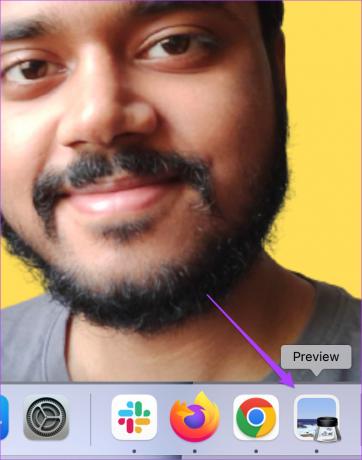
გარდა იმისა, რომ არის ფოტოების მაყურებელი, წინასწარი გადახედვის აპი ასევე შეიცავს საკმარის გამოსახულების რედაქტირების ფუნქციებს, რათა დაგეხმაროთ. ერთ-ერთი ასეთი ფუნქცია ის არის, რომ ის საშუალებას გაძლევთ წაშალოთ ფონი სურათიდან. არ უნდა ინერვიულოთ, რადგან პროცესი საკმაოდ მარტივია და თქვენ არ გჭირდებათ ამისთვის რგოლების გავლა.
წაშალეთ სურათის ფონი წინასწარი გადახედვისას მყისიერი ალფას გამოყენებით
იმისათვის, რომ გაგიადვილოთ ოფციონის სახელის დამახსოვრება, Apple მას უწოდებს Instant Alpha-ს. მისი გამოყენება შესაძლებელია სურათის ფონის რედაქტირებისთვის. Preview აპლიკაციის Instant Alpha ფუნქცია საკმაოდ მარტივი გამოსაყენებელია. მიჰყევით ამ ნაბიჯებს იგივეს გასაკეთებლად.
Ნაბიჯი 1: ორჯერ დააწკაპუნეთ სურათზე, რათა გახსნათ ის წინასწარ გადახედვაში თქვენს Mac-ზე.
ნაბიჯი 2: დააწკაპუნეთ მარკირების ხელსაწყოთა ზოლის ხატულაზე ზედა მარჯვენა კუთხეში.

თქვენ ნახავთ ინსტრუმენტთა პანელს რამდენიმე ვარიანტით.
ნაბიჯი 3: ხელსაწყოთა ზოლის პარამეტრებიდან აირჩიეთ Instant Alpha.

ვარიანტის არჩევის შემდეგ, თქვენი მაუსის მაჩვენებელი ახლა პლუსის ნიშანს დაემსგავსება.
ნაბიჯი 4: დააწკაპუნეთ ცარიელ ზონაზე და გადაათრიეთ მაჩვენებელი თქვენი სურათის ფონის შესარჩევად.

ფონის არჩევისას და საგნის გამოტოვებისას ფრთხილად უნდა იყოთ.
ნაბიჯი 5: გაათავისუფლეთ მაჩვენებელი ფონის საჭირო არეალის არჩევის შემდეგ.
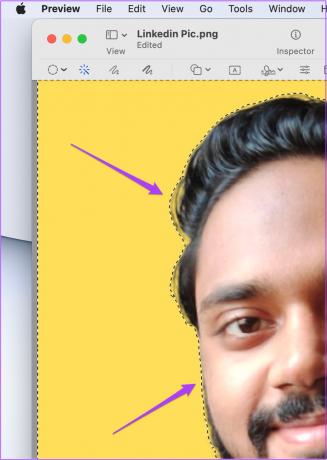
გველის ხაზები საგნის ირგვლივ მიუთითებს იმაზე, რომ ის არჩეულია ფონიდან გამოსაყოფად.
ნაბიჯი 6: დააჭირეთ Delete თქვენს კლავიატურაზე ფონის მოსაშორებლად.

ნაბიჯი 7: დააწკაპუნეთ ფაილზე და აირჩიეთ შენახვა.
ასე შეგიძლიათ გამოიყენოთ Instant Alpha ინსტრუმენტი სურათის ფონის მოსაშორებლად. გახსოვდეთ, რომ ეს ფუნქცია არ იმუშავებს ფონსა და საგანს შორის დაბალი კონტრასტის მქონე ფოტოებზე.
შეიძლება გქონდეთ სურათი, რომლის ფონის წაშლა შეიძლება რთული იყოს. სურათში შეიძლება იყოს ძალიან ბევრი შიგთავსი, რამაც შეიძლება ვერ გადაჭრას მიზანი მხოლოდ მყისიერი ალფას გამოყენებით. კარგი ამბავი ის არის, რომ თქვენ შეგიძლიათ მოახდინოთ მყისიერი ალფას შერჩევა თქვენი სურათის მიხედვით. აქ არის სამი განსხვავებული ტიპის არჩევანი.
1. მყისიერი ალფა ელიფსური და მართკუთხედის შერჩევის გამოყენებით
თქვენ ირჩევთ ორიდან რომელიმეს, თქვენი საგნის ფორმის მიხედვით. მიჰყევით ამ ნაბიჯებს რომელიმე ამ ხელსაწყოს გამოსაყენებლად.
Ნაბიჯი 1: მარკირების ინსტრუმენტთა ზოლის ჩვენების არჩევის შემდეგ დააწკაპუნეთ შერჩევის ხატულაზე უკიდურეს მარცხენა მხარეს.

ნაბიჯი 2: აირჩიეთ მართკუთხა შერჩევა ან ელიფსური შერჩევა თქვენი საგნის ფორმის მიხედვით.

ნაბიჯი 3: დააწკაპუნეთ და გადაიტანეთ არეალის შესარჩევად, რომლის ამოჭრა გსურთ.

ნაბიჯი 4: დააჭირეთ ბრძანებას + X რომ წაშალოთ არჩეული ნაწილი ფონიდან.
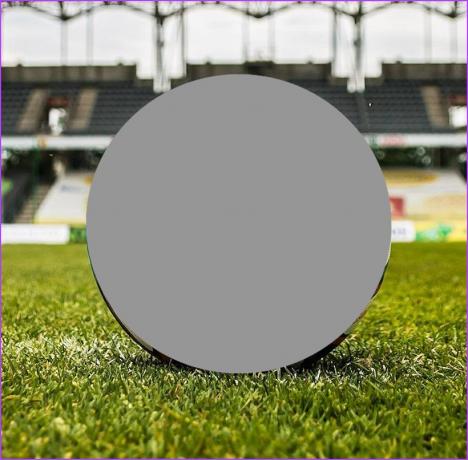
ნაბიჯი 5: თუ მოგთხოვთ გადაიყვანოთ JPG PNG-ად, აირჩიეთ Convert.

ნაბიჯი 6: დააჭირეთ ბრძანებას/Cmd + A დარჩენილი ფონის შესარჩევად და დააჭირეთ Delete.

თქვენ ნახავთ, რომ როგორც შერჩევის ნაწილი, ასევე სურათის ფონი წაშლილია.
ნაბიჯი 7: არჩეული ნაწილის დასაბრუნებლად დააჭირეთ ბრძანებას + V.

ნაბიჯი 8: დააწკაპუნეთ ფაილზე და აირჩიეთ შენახვა.
2. მყისიერი ალფა ლასო შერჩევის გამოყენებით.
ლასოს შერჩევა დაგეხმარება წვრილმანებზე ზრუნვაში. ამ ხელსაწყოს გამოყენებით შეგიძლიათ შექმნათ ნებისმიერი ფორმა და ამოიღოთ ობიექტი ან საგანი ფონიდან. ეს ინსტრუმენტი გამოსადეგია ისეთი სურათებისთვის, როგორიცაა ნაყინი ან საყვარელი კერძის თეფში ხელში.
ასეთ შემთხვევებში, Lasso Selection ინსტრუმენტი დაგეხმარებათ შეინარჩუნოთ თქვენი საგნის სპეციფიკის ფორმა. მიჰყევით ამ ნაბიჯებს ამ ხელსაწყოს გამოსაყენებლად.
Ნაბიჯი 1: დააწკაპუნეთ შერჩევის ხატულაზე და მენიუდან აირჩიეთ Lasso Selection.
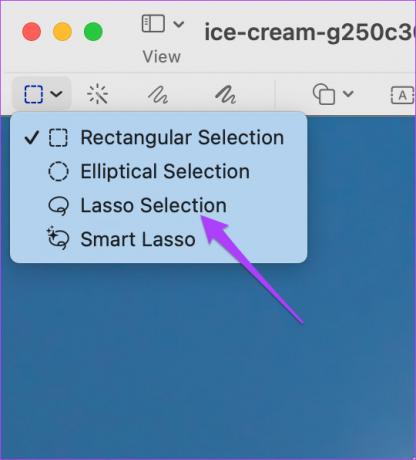
ნაბიჯი 2: გადაიტანეთ მაუსის მაჩვენებელი და დახაზეთ არჩევანი თქვენი საგნის საზღვრების გარშემო.
დარწმუნდით, რომ შეუერთდით გველის ხაზს იმ წერტილით, საიდანაც დაიწყეთ შერჩევა.
ნაბიჯი 3: გაათავისუფლეთ მაუსის მაჩვენებელი თქვენი არჩეული უბნის სანახავად.
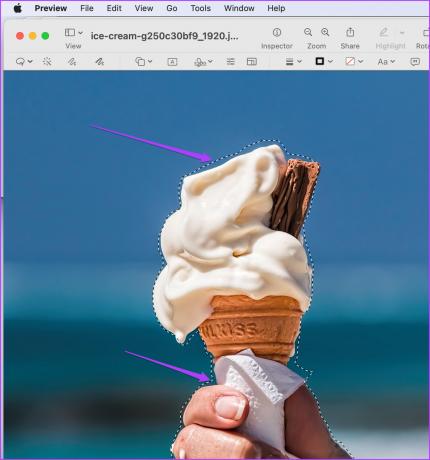
ნაბიჯი 4: დააჭირეთ Cmd + X არჩევანის მოსაშორებლად.

ნაბიჯი 5: დააჭირეთ Cmd + A დარჩენილი ფონის შესარჩევად და დააჭირეთ Delete.
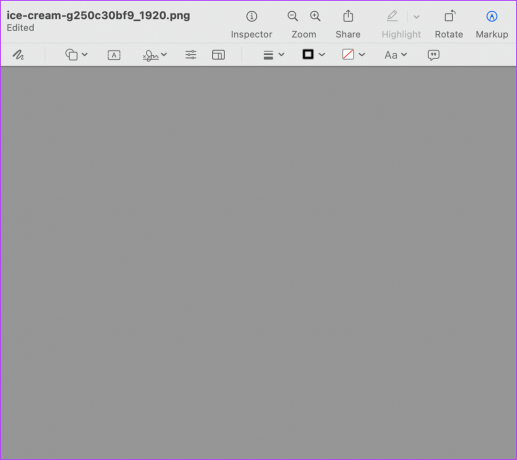
ნაბიჯი 6: არჩეული ნაწილის დასაბრუნებლად დააჭირეთ Cmd + V.

ნაბიჯი 7: დააჭირეთ Cmd + S ფაილის შესანახად.
3. მყისიერი ალფა ჭკვიანი ლასო შერჩევის გამოყენებით
ბოლოს და ბოლოს, შეგიძლიათ აირჩიოთ Smart Lasso Selection. ეს არის შერჩევის ყველა ხელსაწყოს კომბინაცია Instant Alpha-ს ძალით. თუ ზემოთ მოყვანილი ხელსაწყოები ოდნავ რთულად მიგაჩნიათ, შეგიძლიათ გამოიყენოთ Smart Lasso Selection თქვენი საგნის უკეთ იზოლირებისთვის.
Მიყევი ამ ნაბიჯებს.
Ნაბიჯი 1: დააწკაპუნეთ შერჩევის ხატულაზე და აირჩიეთ Smart Lasso.

ნაბიჯი 2: დააწკაპუნეთ და ხანგრძლივად გადაიტანეთ არეალის კონტური თქვენი საგნის საზღვრებთან ახლოს.

ნაბიჯი 3: გაათავისუფლეთ მაჩვენებელი თქვენი არჩევანის სანახავად.

ნაბიჯი 4: დააჭირეთ წაშლას, რომ ამოიღოთ არჩევანი.

ნაბიჯი 5: გაიმეორეთ ეს პროცესი მანამ, სანამ სურათის ფონს მთლიანად არ ამოიღებთ.
ნაბიჯი 6: შეინახეთ თქვენი ფაილი.
ამოიღეთ გამოსახულების ფონი მარტივად
ეს იყო გამოსახულების ფონის წაშლის სხვადასხვა გზა Mac-ზე გადახედვის გამოყენებით. თქვენ შეგიძლიათ აირჩიოთ ნებისმიერი შერჩევის ინსტრუმენტი ფონის მოსაშორებლად. ეს დამოკიდებულია იმაზე, თუ რამდენად იზოლირებული ან დაკავებულია თქვენი საგანი სურათზე.
ბოლოს განახლდა 2022 წლის 25 აპრილს
ზემოთ მოყვანილი სტატია შეიძლება შეიცავდეს შვილობილი ბმულებს, რომლებიც დაგეხმარებათ Guiding Tech-ის მხარდაჭერაში. თუმცა, ეს არ იმოქმედებს ჩვენს სარედაქციო მთლიანობაზე. შინაარსი რჩება მიუკერძოებელი და ავთენტური.



